Trong kỷ nguyên số, việc quản lý và trực quan hóa dữ liệu đã trở thành một yếu tố then chốt giúp chúng ta hiểu rõ hơn về thông tin, từ đó đưa ra quyết định sáng suốt. Đối với những người yêu thích Obsidian – trình soạn thảo ghi chú dựa trên Markdown linh hoạt và mạnh mẽ – việc biến các con số khô khan thành những biểu đồ sống động, dễ hiểu luôn là một mong muốn lớn. Mặc dù Obsidian mặc định không hỗ trợ biểu đồ, nhưng nhờ vào cộng đồng plugin phong phú của mình, giờ đây bạn hoàn toàn có thể thực hiện điều này một cách dễ dàng với Plugin Charts.
Plugin Charts, được xây dựng dựa trên thư viện Chart.js tuyệt vời, cho phép bạn tạo ra vô số loại biểu đồ tương tác, có thể chỉnh sửa và thậm chí có hiệu ứng động ngay trong Obsidian vault của mình. Nó loại bỏ nhu cầu phải chuyển dữ liệu sang các công cụ bên ngoài như Excel chỉ để tạo biểu đồ, giúp tiết kiệm thời gian và tối ưu hóa quy trình làm việc. Bài viết này của congnghehot.net sẽ hướng dẫn bạn chi tiết cách cài đặt và sử dụng Plugin Charts để trực quan hóa dữ liệu, nâng tầm khả năng ghi chú và phân tích thông tin của bạn.
I. Vì sao cần trực quan hóa dữ liệu trong Obsidian?
Trong quá trình ghi chú, nghiên cứu hay quản lý dự án với Obsidian, chúng ta thường tích lũy một lượng lớn dữ liệu dưới dạng danh sách, bảng biểu, hoặc các con số được nhúng trực tiếp vào văn bản. Dù những định dạng này cung cấp thông tin, chúng thường thiếu đi sự rõ ràng và tác động trực quan mà biểu đồ có thể mang lại. Một dòng số liệu dài có thể khiến bạn bỏ lỡ xu hướng quan trọng, nhưng một biểu đồ trực quan sẽ ngay lập tức phác họa bức tranh toàn cảnh, giúp bạn nhận diện mẫu hình, so sánh dữ liệu và đưa ra kết luận nhanh chóng hơn.
Hãy tưởng tượng việc theo dõi thói quen hàng ngày, tiến độ dự án, kết quả nghiên cứu, hay thậm chí là tài chính cá nhân. Thay vì xem xét các con số riêng lẻ, việc hiển thị chúng trên biểu đồ cột, biểu đồ đường hay biểu đồ tròn sẽ biến dữ liệu tĩnh thành thông tin động, giúp bạn dễ dàng theo dõi sự phát triển, phát hiện bất thường và duy trì động lực. Thay vì xuất dữ liệu sang Excel, tạo biểu đồ rồi lại nhập ảnh vào Obsidian, Plugin Charts mang đến giải pháp tích hợp ngay trong không gian làm việc của bạn, tối ưu hóa hiệu quả và tính tiện lợi.
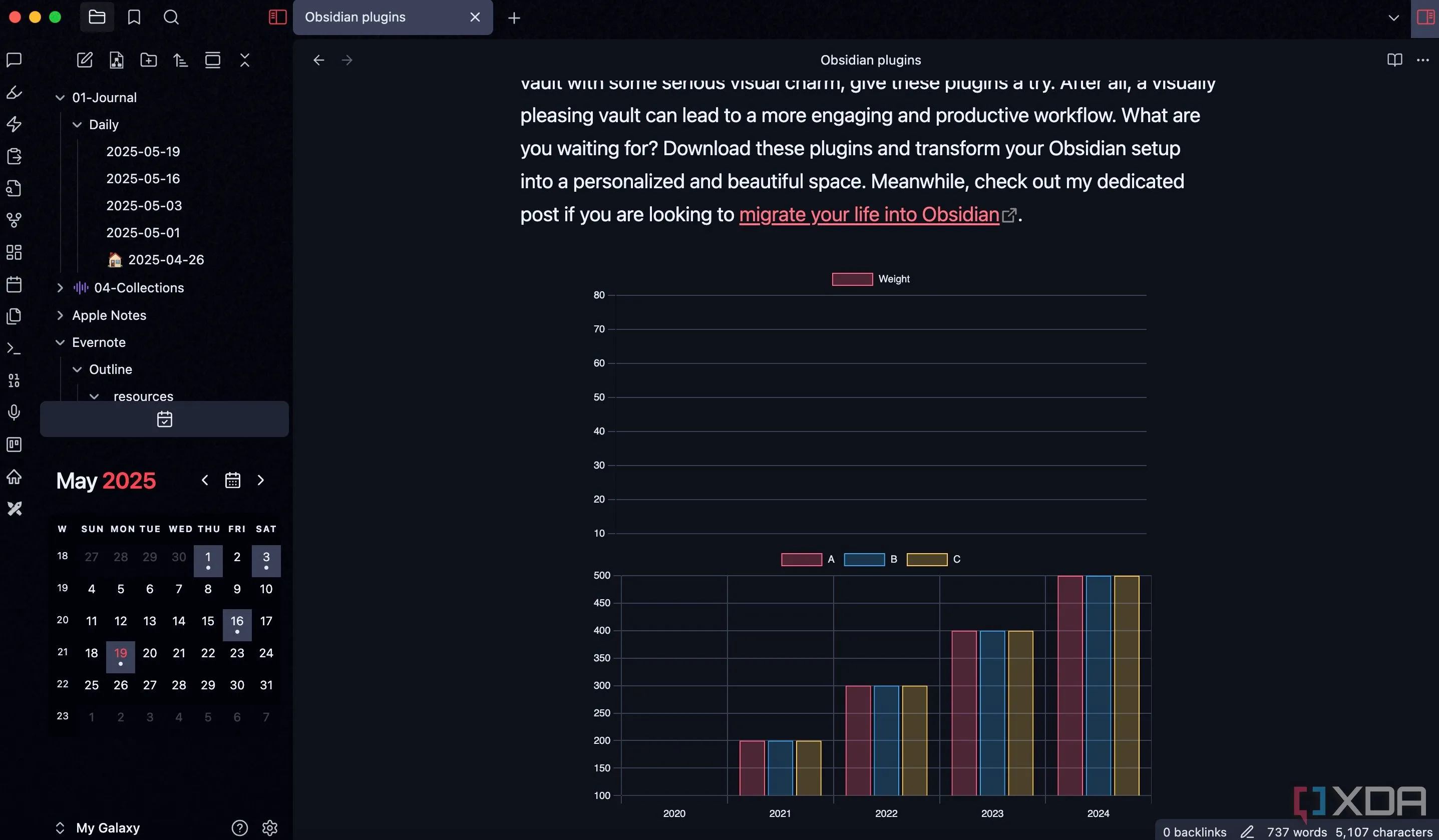 Biểu đồ cột minh họa doanh số sản phẩm trong Obsidian được tạo bằng Plugin Charts
Biểu đồ cột minh họa doanh số sản phẩm trong Obsidian được tạo bằng Plugin Charts
II. Cài đặt Plugin Charts cho Obsidian
Plugin Charts là một plugin của bên thứ ba, do đó, Obsidian sẽ chặn chúng theo mặc định vì lý do bảo mật. Bạn cần tắt chế độ hạn chế để có thể truy cập cửa hàng plugin và cài đặt Charts.
Dưới đây là các bước chi tiết để cài đặt plugin Charts:
- Mở Obsidian vault của bạn và truy cập vào Cài đặt (Settings).
- Cuộn xuống phần Plugin Cộng đồng (Community Plugins).
- Nhấp vào Tắt và tải lại (Turn off and reload) bên cạnh menu Chế độ hạn chế (Restricted mode).
- Sau khi vault của bạn tải lại, nhấp vào Duyệt (Browse) bên cạnh Plugin cộng đồng và tìm kiếm “Charts” từ menu xuất hiện.
- Chọn Cài đặt (Install), sau đó Bật (Enable) plugin từ cùng một menu.
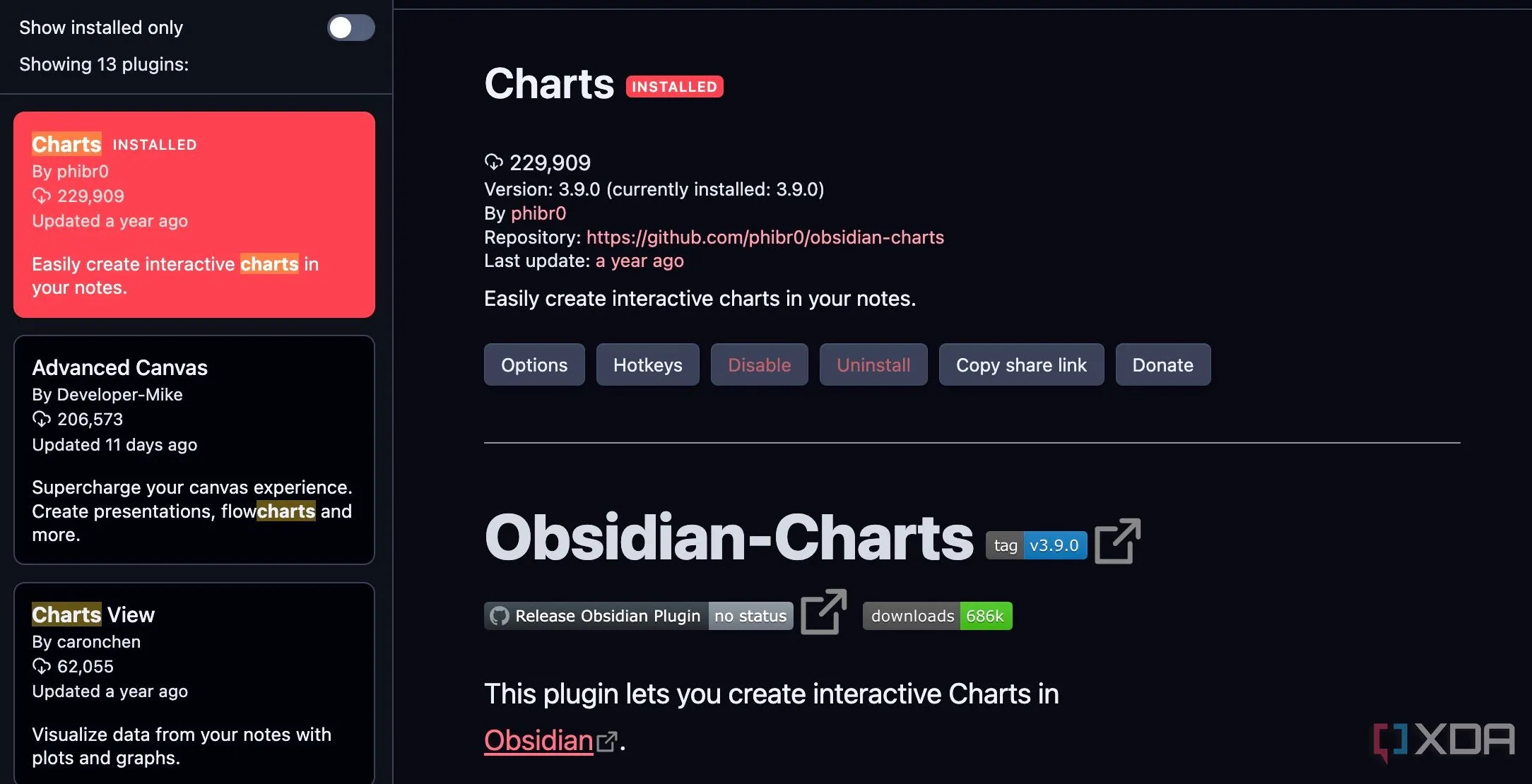 Giao diện cài đặt plugin Charts trong Obsidian, hiển thị cách bật và tìm kiếm plugin
Giao diện cài đặt plugin Charts trong Obsidian, hiển thị cách bật và tìm kiếm plugin
Giờ đây, bạn đã sẵn sàng sử dụng các loại biểu đồ đa dạng ngay trong Obsidian vault của mình.
III. Biến dữ liệu thành biểu đồ với Plugin Charts
Sau khi cài đặt thành công Plugin Charts, bạn có hai cách chính để tạo biểu đồ trong ghi chú Obsidian của mình: sử dụng khối mã YAML hoặc thông qua giao diện trực quan.
1. Tạo biểu đồ bằng khối mã YAML
Đây là phương pháp mạnh mẽ và linh hoạt, cho phép bạn kiểm soát chi tiết cấu hình biểu đồ.
Trong ghi chú Obsidian nơi bạn muốn thêm biểu đồ, hãy bắt đầu một khối mã (code block) bằng cách gõ ba dấu backtick (“`) theo sau là từ “chart” và nhấn Enter. Điều này báo cho Obsidian rằng nội dung bên trong khối mã này sẽ được Plugin Charts diễn giải.
Bên trong khối mã chart, bạn sẽ định nghĩa cấu hình biểu đồ theo định dạng YAML. Cấu hình này bao gồm loại biểu đồ (type), dữ liệu (labels, series), và các tùy chọn tùy chỉnh khác.
Ví dụ: Giả sử bạn đang theo dõi doanh số bán hàng hàng năm (tính bằng nghìn đô la) của ba dòng sản phẩm khác nhau (A, B và C) cho doanh nghiệp nhỏ của mình từ năm 2020 đến 2024. Bạn muốn trực quan hóa hiệu suất của chúng trong những năm này bằng biểu đồ cột.
-
Tạo một ghi chú mới trong Obsidian.
-
Chèn một khối mã chart:
type: bar labels: [2020, 2021, 2022, 2023, 2024] series: - title: A data: [100, 200, 300, 400, 500] - title: B data: [100, 200, 300, 400, 500] - title: C data: [100, 200, 300, 400, 500] tension: 0.16 width: 80% labelColors: false fill: false beginAtZero: false bestFit: false bestFitTitle: undefined bestFitNumber: 0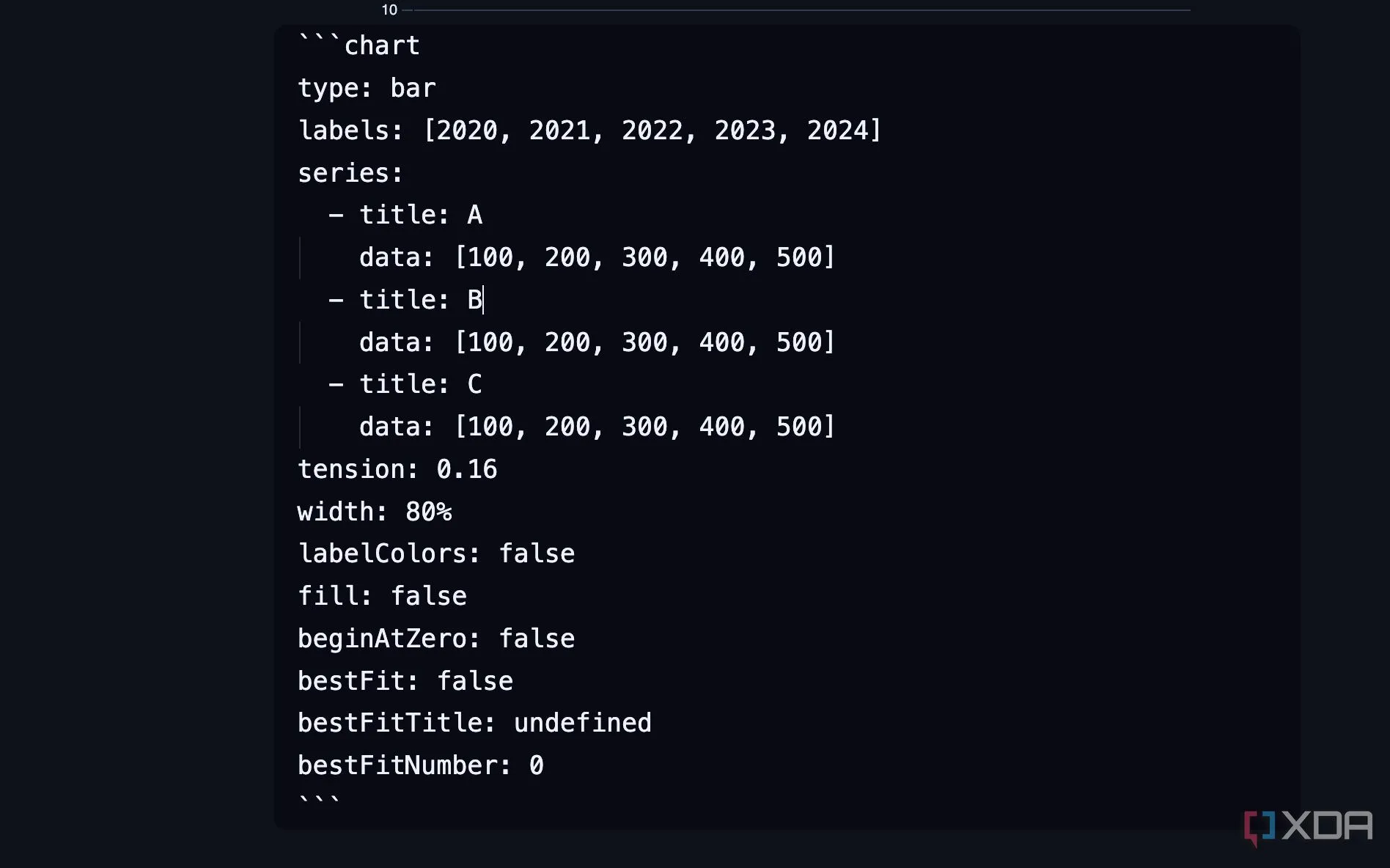 Hướng dẫn thêm khối mã chart trong trình soạn thảo Obsidian để tạo biểu đồ
Hướng dẫn thêm khối mã chart trong trình soạn thảo Obsidian để tạo biểu đồSau khi đóng khối mã, biểu đồ của bạn sẽ tự động được hiển thị.
2. Tạo biểu đồ dễ dàng với giao diện trực quan
Không phải ai cũng quen thuộc với việc viết mã YAML để tạo biểu đồ. May mắn thay, Plugin Charts cung cấp một cách đơn giản hơn thông qua giao diện trực quan:
-
Tạo một ghi chú mới trong Obsidian.
-
Gõ
/chartvà chọn tùy chọn Tạo biểu đồ mới (Create a new chart).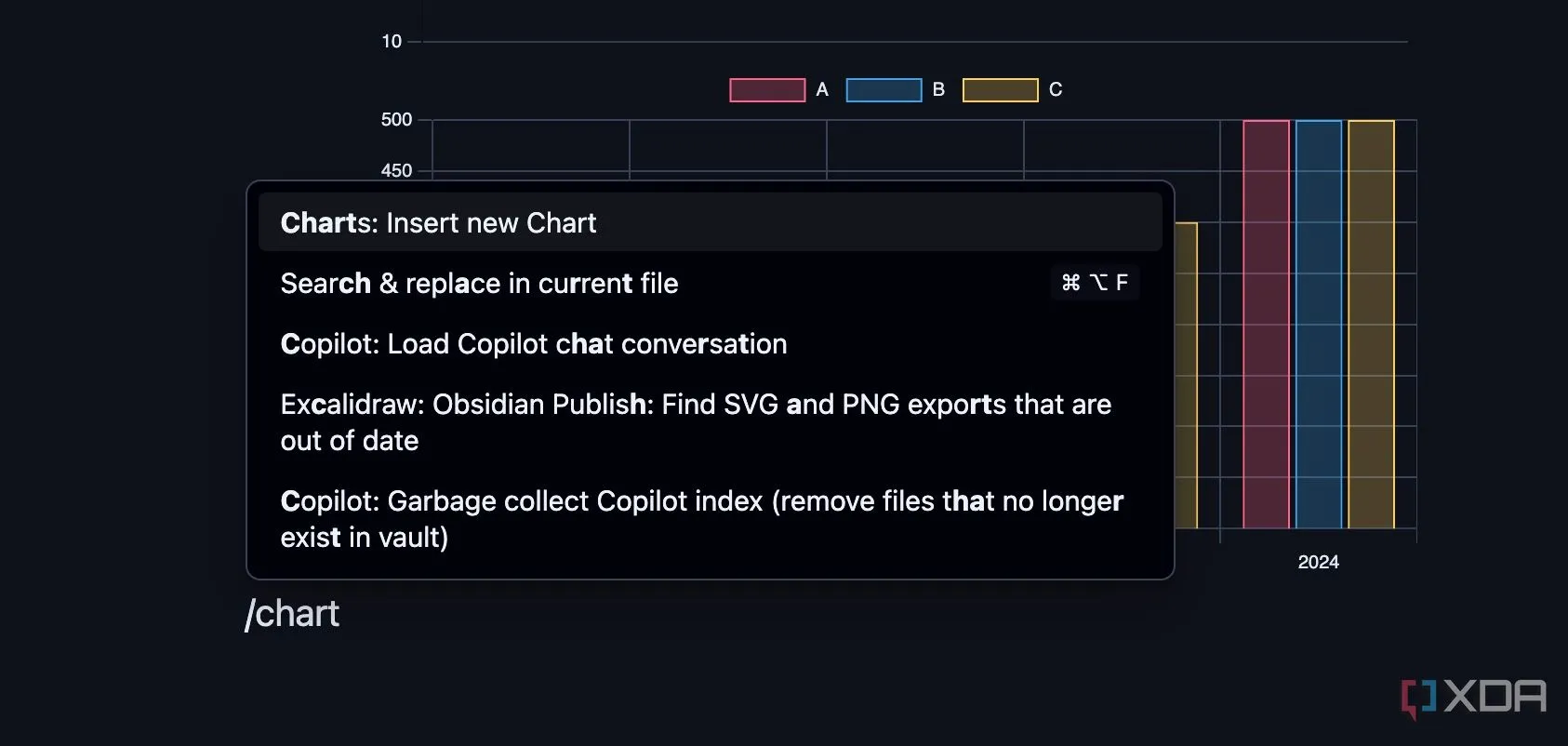 Thêm biểu đồ mới trong Obsidian bằng lệnh /chart thông qua giao diện trực quan
Thêm biểu đồ mới trong Obsidian bằng lệnh /chart thông qua giao diện trực quan -
Một menu mới sẽ mở ra, cho phép bạn tạo biểu đồ.
-
Nhập các chi tiết liên quan như loại biểu đồ (Bar, Line, Pie, Radar, Polar Area, Doughnut), độ mượt (smoothness), chiều rộng (width), dữ liệu trục X (X-axis) và trục Y (Y-axis), sau đó nhấp vào Chèn biểu đồ (Insert chart).
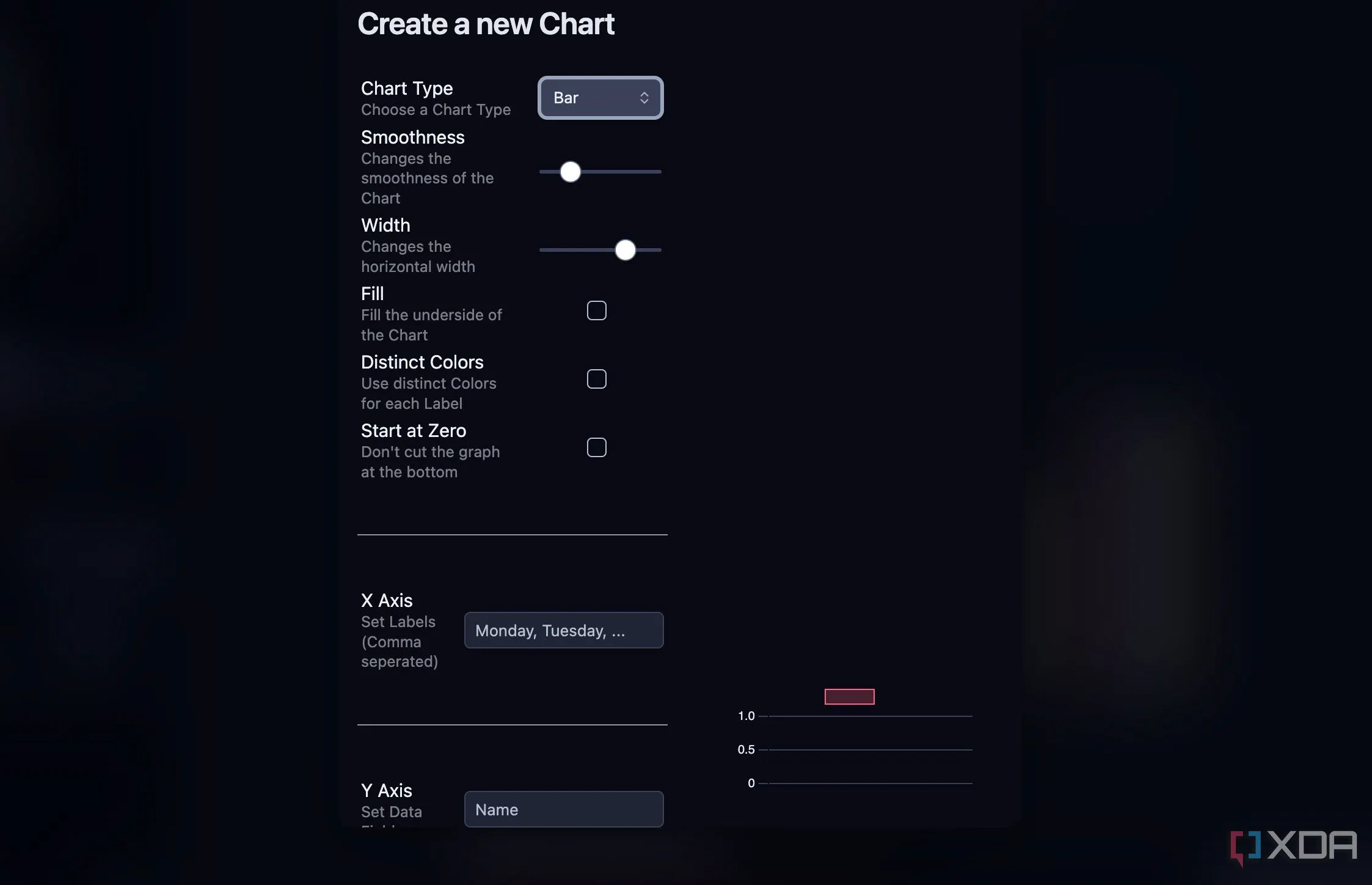 Giao diện tùy chỉnh biểu đồ với nhiều tùy chọn trong Plugin Charts của Obsidian
Giao diện tùy chỉnh biểu đồ với nhiều tùy chọn trong Plugin Charts của ObsidianPlugin Charts sẽ tự động tạo mã YAML cần thiết và hiển thị biểu đồ tương ứng. Các loại biểu đồ được hỗ trợ này đủ cho hầu hết các trường hợp sử dụng cơ bản.
3. Trực quan hóa dữ liệu từ bảng
Plugin Charts còn cho phép bạn tạo biểu đồ trực tiếp từ dữ liệu trong bảng của Obsidian. Để thực hiện, bạn cần thêm một ID khối (block ID) (ví dụ: ^ten_bang) vào bảng của mình. Sau đó, trong khối mã chart, bạn chỉ cần tham chiếu đến ID khối đó. Nếu bảng nằm trong một tệp khác, hãy đảm bảo bạn cũng bao gồm tên tệp trong thuộc tính file của cấu hình biểu đồ.
IV. Tùy chỉnh và ứng dụng thực tế của Plugin Charts
Plugin Charts không chỉ dừng lại ở việc tạo biểu đồ cơ bản mà còn đi kèm với nhiều tùy chọn tùy chỉnh phong phú, giúp bạn điều chỉnh giao diện và chức năng của biểu đồ theo ý muốn.
Bạn có thể truy cập cài đặt của Plugin Charts từ phần Cài đặt (Settings) của Obsidian. Tại đây, bạn có thể tinh chỉnh màu sắc cho các biểu đồ, thay đổi định dạng hình ảnh xuất ra từ PNG sang JPG hoặc WEBP, và điều chỉnh chất lượng hình ảnh.
 Tùy chọn cài đặt và tùy chỉnh màu sắc, định dạng ảnh trong Plugin Charts của Obsidian
Tùy chọn cài đặt và tùy chỉnh màu sắc, định dạng ảnh trong Plugin Charts của Obsidian
Ngoài ra, còn có tùy chọn để bật Màu sắc theo chủ đề (Enable theme colors), cho phép plugin sử dụng bảng màu được cung cấp bởi chủ đề Obsidian hiện tại của bạn, giúp biểu đồ hòa nhập hơn với giao diện tổng thể của vault.
Plugin Charts trong Obsidian mở ra vô số trường hợp sử dụng thực tế. Ví dụ, bạn có thể:
- Theo dõi thói quen: Trực quan hóa tiến độ của các thói quen hàng ngày hoặc hàng tuần (ví dụ: tập thể dục, viết lách, thiền định) bằng biểu đồ cột hiển thị số ngày hoàn thành hoặc biểu đồ đường theo dõi thời lượng.
- Phân tích giấc ngủ: Ghi lại thời gian ngủ và hiển thị dưới dạng biểu đồ để phát hiện chu kỳ và cải thiện chất lượng giấc ngủ.
- Quản lý tài chính cá nhân: Trực quan hóa chi tiêu hàng tháng, thu nhập, hoặc phân bổ ngân sách.
- Theo dõi tiến độ dự án: Hiển thị phần trăm hoàn thành các nhiệm vụ hoặc giai đoạn của một dự án.
- Đánh giá mục tiêu: Theo dõi sự tiến bộ hướng tới các mục tiêu dài hạn.
- Phân tích khối thời gian (Time blocking): Đánh giá cách bạn phân bổ thời gian cho các hoạt động khác nhau.
Kết luận
Với Plugin Charts, việc trực quan hóa dữ liệu trong Obsidian chưa bao giờ dễ dàng và hiệu quả đến thế. Từ những biểu đồ cột đơn giản đến các biểu đồ đường động, khả năng là vô tận để biến các con số khô khan thành thông tin sống động, dễ hiểu. Công cụ này không chỉ giúp bạn hiểu sâu hơn về dữ liệu mà còn nâng cao trải nghiệm ghi chú và quản lý thông tin tổng thể trong Obsidian.
Quá trình cài đặt nhanh chóng và đơn giản thông qua kho Plugin Cộng đồng của Obsidian. Hãy dành một vài phút để cài đặt và thử nghiệm tạo các biểu đồ của riêng bạn. Plugin Charts chắc chắn sẽ trở thành một công cụ không thể thiếu trong bộ sưu tập plugin Obsidian của bạn, giúp bạn “ngừng đoán, bắt đầu trực quan hóa” thông tin của mình một cách hiệu quả nhất.